OPEL ASTRA K 2018.5 Manuel multimÃĐdia (in French)
Manufacturer: OPEL, Model Year: 2018.5, Model line: ASTRA K, Model: OPEL ASTRA K 2018.5Pages: 197, PDF Size: 3.42 MB
Page 161 of 197
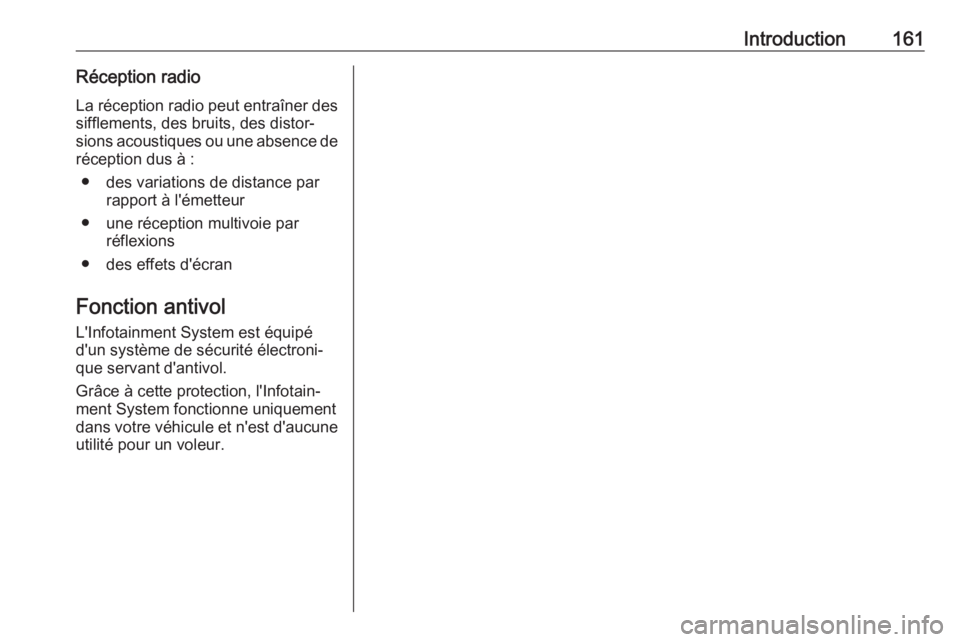
Introduction161RÃĐception radioLa rÃĐception radio peut entraÃŪner dessifflements, des bruits, des distorâsions acoustiques ou une absence de rÃĐception dus à :
â des variations de distance par rapport à l'ÃĐmetteur
â une rÃĐception multivoie par rÃĐflexions
â des effets d'ÃĐcran
Fonction antivol L'Infotainment System est ÃĐquipÃĐ
d'un systÃĻme de sÃĐcuritÃĐ ÃĐlectroniâ
que servant d'antivol.
GrÃĒce à cette protection, l'Infotainâ
ment System fonctionne uniquement dans votre vÃĐhicule et n'est d'aucune utilitÃĐ pour un voleur.
Page 162 of 197

162IntroductionPrÃĐsentation des ÃĐlÃĐments de commandePanneau de commande
Page 163 of 197
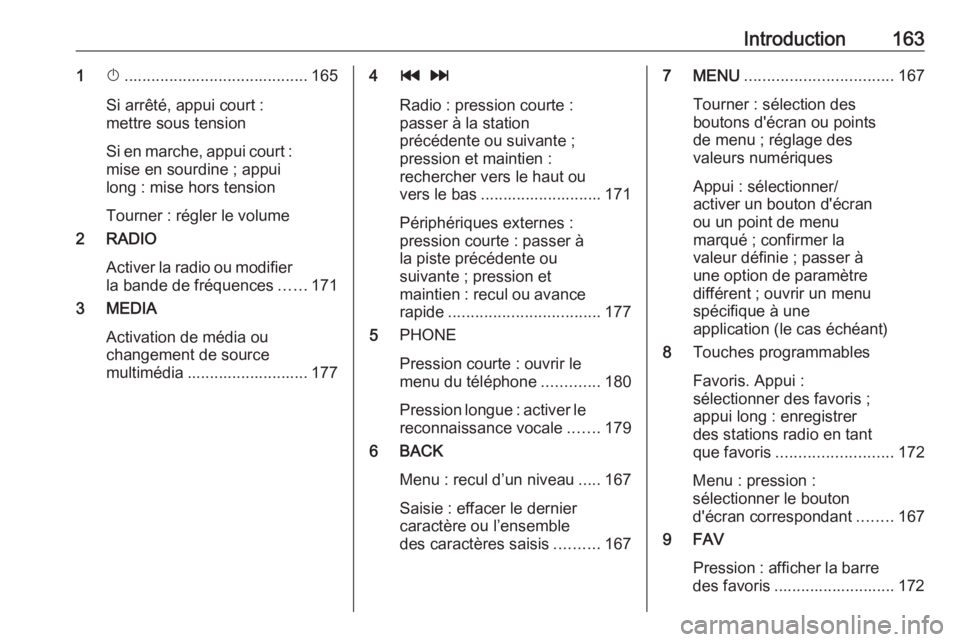
Introduction1631X......................................... 165
Si arrÊtÃĐ, appui court :
mettre sous tension
Si en marche, appui court : mise en sourdine ; appui
long : mise hors tension
Tourner : rÃĐgler le volume
2 RADIO
Activer la radio ou modifier
la bande de frÃĐquences ......171
3 MEDIA
Activation de mÃĐdia ou
changement de source
multimÃĐdia ........................... 1774 t v
Radio : pression courte :
passer à la station
prÃĐcÃĐdente ou suivante ;
pression et maintien :
rechercher vers le haut ou
vers le bas ........................... 171
PÃĐriphÃĐriques externes :
pression courte : passer Ã
la piste prÃĐcÃĐdente ou
suivante ; pression et
maintien : recul ou avance rapide .................................. 177
5 PHONE
Pression courte : ouvrir le
menu du tÃĐlÃĐphone .............180
Pression longue : activer le reconnaissance vocale .......179
6 BACK
Menu : recul dâun niveau .....167
Saisie : effacer le dernier
caractÃĻre ou lâensemble
des caractÃĻres saisis ..........1677 MENU ................................. 167
Tourner : sÃĐlection des
boutons d'ÃĐcran ou points
de menu ; rÃĐglage des
valeurs numÃĐriques
Appui : sÃĐlectionner/
activer un bouton d'ÃĐcran
ou un point de menu
marquÃĐ ; confirmer la
valeur dÃĐfinie ; passer Ã
une option de paramÃĻtre
diffÃĐrent ; ouvrir un menu
spÃĐcifique à une
application (le cas ÃĐchÃĐant)
8 Touches programmables
Favoris. Appui :
sÃĐlectionner des favoris ;
appui long : enregistrer
des stations radio en tant
que favoris .......................... 172
Menu : pression :
sÃĐlectionner le bouton
d'ÃĐcran correspondant ........167
9 FAV
Pression : afficher la barre
des favoris ........................... 172
Page 164 of 197
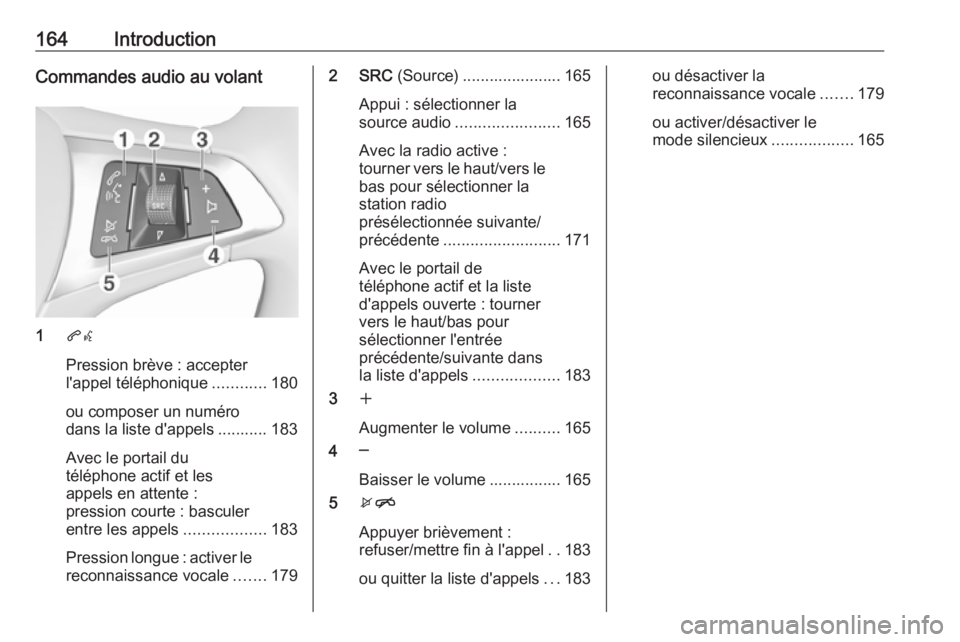
164IntroductionCommandes audio au volant
1qw
Pression brÃĻve : accepter
l'appel tÃĐlÃĐphonique ............180
ou composer un numÃĐro
dans la liste d'appels ........... 183
Avec le portail du
tÃĐlÃĐphone actif et les
appels en attente :
pression courte : basculer
entre les appels ..................183
Pression longue : activer le
reconnaissance vocale .......179
2 SRC (Source) ...................... 165
Appui : sÃĐlectionner la
source audio ....................... 165
Avec la radio active :
tourner vers le haut/vers le
bas pour sÃĐlectionner la
station radio
prÃĐsÃĐlectionnÃĐe suivante/
prÃĐcÃĐdente .......................... 171
Avec le portail de
tÃĐlÃĐphone actif et la liste
d'appels ouverte : tourner
vers le haut/bas pour
sÃĐlectionner l'entrÃĐe
prÃĐcÃĐdente/suivante dans
la liste d'appels ...................183
3 w
Augmenter le volume ..........165
4 â
Baisser le volume ................ 165
5 xn
Appuyer briÃĻvement :
refuser/mettre fin à l'appel ..183
ou quitter la liste d'appels ...183ou dÃĐsactiver la
reconnaissance vocale .......179
ou activer/dÃĐsactiver le
mode silencieux ..................165
Page 165 of 197
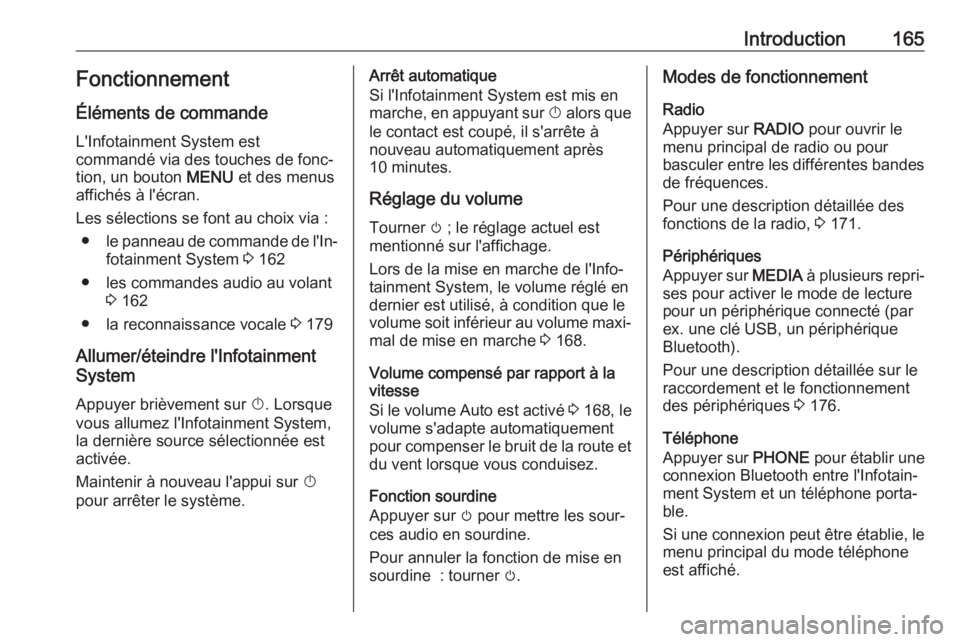
Introduction165Fonctionnement
ÃlÃĐments de commande
L'Infotainment System est
commandÃĐ via des touches de foncâ tion, un bouton MENU et des menus
affichÃĐs à l'ÃĐcran.
Les sÃĐlections se font au choix via : â le panneau de commande de l'Inâ
fotainment System 3 162
â les commandes audio au volant 3 162
â la reconnaissance vocale 3 179
Allumer/ÃĐteindre l'Infotainment
System
Appuyer briÃĻvement sur X. Lorsque
vous allumez l'Infotainment System,
la derniÃĻre source sÃĐlectionnÃĐe est
activÃĐe.
Maintenir à nouveau l'appui sur X
pour arrÊter le systÃĻme.ArrÊt automatique
Si l'Infotainment System est mis en
marche, en appuyant sur X alors que
le contact est coupÃĐ, il s'arrÊte Ã
nouveau automatiquement aprÃĻs
10 minutes.
RÃĐglage du volume Tourner m ; le rÃĐglage actuel est
mentionnÃĐ sur l'affichage.
Lors de la mise en marche de l'Infoâ
tainment System, le volume rÃĐglÃĐ en
dernier est utilisÃĐ, Ã condition que le
volume soit infÃĐrieur au volume maxiâ
mal de mise en marche 3 168.
Volume compensÃĐ par rapport à la
vitesse
Si le volume Auto est activÃĐ 3 168, le
volume s'adapte automatiquement
pour compenser le bruit de la route et
du vent lorsque vous conduisez.
Fonction sourdine
Appuyer sur m pour mettre les sourâ
ces audio en sourdine.
Pour annuler la fonction de mise en
sourdine : tourner m.Modes de fonctionnement
Radio
Appuyer sur RADIO pour ouvrir le
menu principal de radio ou pour
basculer entre les diffÃĐrentes bandes
de frÃĐquences.
Pour une description dÃĐtaillÃĐe des
fonctions de la radio, 3 171.
PÃĐriphÃĐriques
Appuyer sur MEDIA Ã plusieurs repriâ
ses pour activer le mode de lecture
pour un pÃĐriphÃĐrique connectÃĐ (par
ex. une clÃĐ USB, un pÃĐriphÃĐrique
Bluetooth).
Pour une description dÃĐtaillÃĐe sur le
raccordement et le fonctionnement
des pÃĐriphÃĐriques 3 176.
TÃĐlÃĐphone
Appuyer sur PHONE pour ÃĐtablir une
connexion Bluetooth entre l'Infotainâ
ment System et un tÃĐlÃĐphone portaâ
ble.
Si une connexion peut Être ÃĐtablie, le
menu principal du mode tÃĐlÃĐphone
est affichÃĐ.
Page 166 of 197
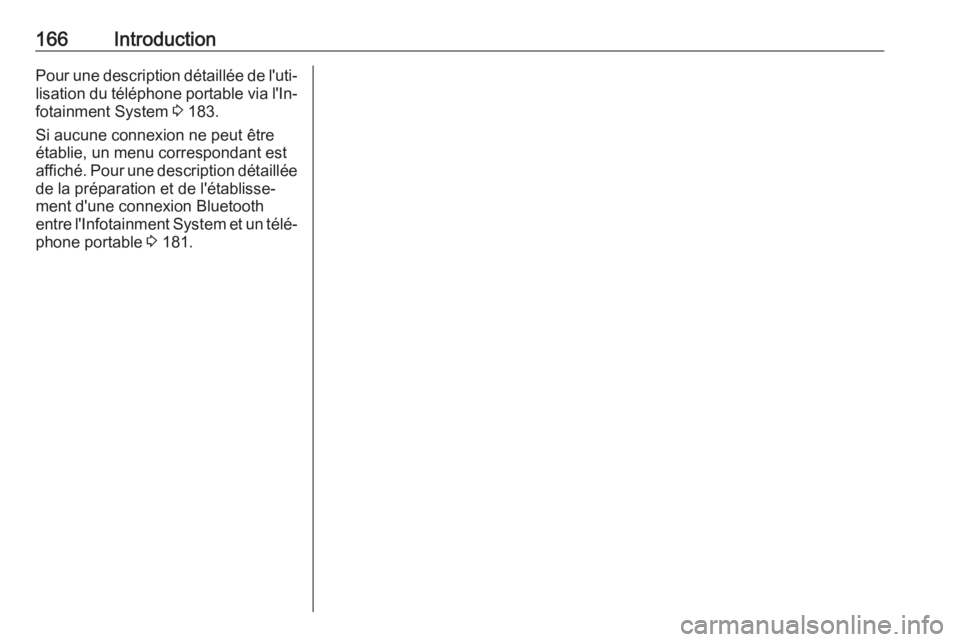
166IntroductionPour une description dÃĐtaillÃĐe de l'utiâ
lisation du tÃĐlÃĐphone portable via l'Inâ fotainment System 3 183.
Si aucune connexion ne peut Être
ÃĐtablie, un menu correspondant est
affichÃĐ. Pour une description dÃĐtaillÃĐe
de la prÃĐparation et de l'ÃĐtablisseâ
ment d'une connexion Bluetooth
entre l'Infotainment System et un tÃĐlÃĐâ phone portable 3 181.
Page 167 of 197

Fonctionnement de base167Fonctionnement de
baseCommandes de base ................167
ParamÃĻtres de tonalitÃĐ ..............168
ParamÃĻtres de volume ............... 168
RÃĐglages du systÃĻme ................168Commandes de base
Panneau de commande Bouton molette MENU
Le bouton MENU est l'un des
ÃĐlÃĐments de commande central du
fonctionnement des menus.Tourner : â pour sÃĐlectionner un bouton d'ÃĐcran ou un point de menu
â pour dÃĐfiler la liste des points de menu
â pour changer une valeur de rÃĐglageAppuyer :â pour activer un bouton d'ÃĐcran ou
un point de menu sÃĐlectionnÃĐ
â pour confirmer une valeur de rÃĐglage modifiÃĐe
â pour passer à une autre option de
rÃĐglage
â pour afficher un sous-menu spÃĐcifique à l'applicationRemarque
Dans les chapitres suivants, les
opÃĐrations à effectuer pour sÃĐlecâ
tionner et activer un bouton d'ÃĐcran
ou un point de menu seront indiâ
quÃĐes par ÂŦ ...sÃĐlectionnez
Bouton BACK
Dans les menus, appuyer sur BACK
pour revenir au niveau de menu supÃĐâ rieur suivant.
Lors de la saisie de chiffres, appuyer
sur BACK pour effacer le dernier
caractÃĻre saisi.
Touches programmables
Appuyer sur l'une des touches
programmables pour activer le favori
ou le bouton d'ÃĐcran de fonction affiâ
chÃĐ juste au-dessus de la touche
programmable correspondante.
Remarque
Dans les chapitres suivants, les
opÃĐrations à effectuer pour sÃĐlecâ
tionner et activer un bouton d'ÃĐcran
ou un point de menu seront indiâ
quÃĐes par ÂŦ ...sÃĐlectionnez
Page 168 of 197

168Fonctionnement de baseParamÃĻtres de tonalitÃĐDans le menu de paramÃĻtres de tonaâlitÃĐ, les caractÃĐristiques de tonalitÃĐ
peuvent Être rÃĐglÃĐes diffÃĐremment
pour chaque source audio.
Appuyer sur MENU, sÃĐlectionner
ParamÃĻtres (Settings) puis RÃĐglage
de tonalitÃĐ pour ouvrir le menu des
rÃĐglages de tonalitÃĐ.
RÃĐglez les basses, les mÃĐdiums
et les aigus
Faites dÃĐfiler la liste et sÃĐlectionnez
Graves , MÃĐdium ou Aigus .
Modifier le rÃĐglage et confirmer.
RÃĐglez la distribution de volume
entre l'avant et l'arriÃĻre
Faites dÃĐfiler la liste et sÃĐlectionnez
AttÃĐ. .
Modifier le rÃĐglage et confirmer.
RÃĐglez la distribution de volume
entre la droite et la gauche
Faites dÃĐfiler la liste et sÃĐlectionnez
Balance .
Modifier le rÃĐglage et confirmer.SÃĐlection d'un style de tonalitÃĐ
Faites dÃĐfiler la liste et sÃĐlectionnez
EG (ÃĐgaliseur).
Les options d'ÃĐgalisation (EQ) offrent des prÃĐrÃĐglages des basses,
mÃĐdiums et aigus optimisÃĐs pour le
style de musique correspondant.
Tourner MENU pour basculer entre
les diffÃĐrentes options, puis appuyer
sur MENU pour confirmer le rÃĐglage.
ParamÃĻtres de volume RÃĐglage de la compensation du
volume par rapport à la vitesse
Appuyer sur MENU pour ouvrir le
menu audio correspondant.
Faites dÃĐfiler la liste et sÃĐlectionnez
ParamÃĻtres (Settings) .
SÃĐlectionnez ContrÃīle volume
automatique .
La fonction Volume automatique peut
Être dÃĐsactivÃĐe ou le degrÃĐ d'adaptaâ
tion du volume peut Être sÃĐlectionnÃĐ
dans le menu affichÃĐ.
Faire dÃĐfiler la liste et sÃĐlectionner
l'option dÃĐsirÃĐe.RÃĐglage du volume maximal au
dÃĐmarrage
Appuyer sur MENU pour ouvrir le
menu audio correspondant.
Faites dÃĐfiler la liste et sÃĐlectionnez
ParamÃĻtres (Settings) .
SÃĐlectionnez Volume max. au
dÃĐmarrage .
RÃĐglez la valeur souhaitÃĐe.
Volume des infos trafic Pour rÃĐgler le volume des annonces
de circulation, dÃĐfinir le volume dÃĐsirÃĐ
pendant qu'une annonce de circulaâ
tion est donnÃĐe par le systÃĻme.
Le rÃĐglage correspondant est enreâ
gistrÃĐ par le systÃĻme.
RÃĐglages du systÃĻme
Divers rÃĐglages et adaptations pour
l'Infotainment System peuvent Être
effectuÃĐs via le menu de rÃĐglages.
Page 169 of 197
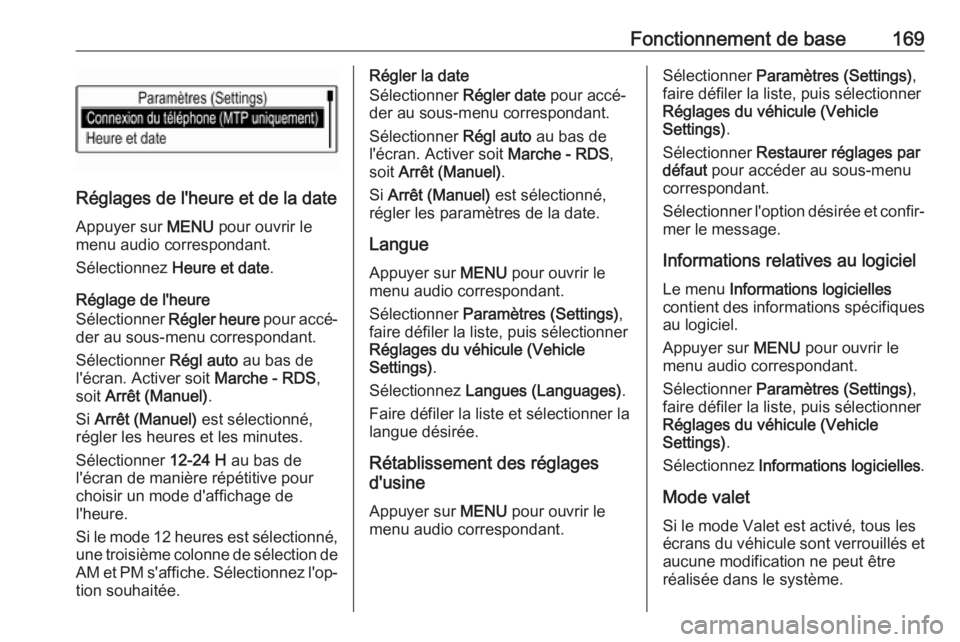
Fonctionnement de base169
RÃĐglages de l'heure et de la dateAppuyer sur MENU pour ouvrir le
menu audio correspondant.
SÃĐlectionnez Heure et date .
RÃĐglage de l'heure
SÃĐlectionner RÃĐgler heure pour accÃĐâ
der au sous-menu correspondant.
SÃĐlectionner RÃĐgl auto au bas de
l'ÃĐcran. Activer soit Marche - RDS,
soit ArrÊt (Manuel) .
Si ArrÊt (Manuel) est sÃĐlectionnÃĐ,
rÃĐgler les heures et les minutes.
SÃĐlectionner 12-24 H au bas de
l'ÃĐcran de maniÃĻre rÃĐpÃĐtitive pour choisir un mode d'affichage de
l'heure.
Si le mode 12 heures est sÃĐlectionnÃĐ,
une troisiÃĻme colonne de sÃĐlection de AM et PM s'affiche. SÃĐlectionnez l'opâtion souhaitÃĐe.
RÃĐgler la date
SÃĐlectionner RÃĐgler date pour accÃĐâ
der au sous-menu correspondant.
SÃĐlectionner RÃĐgl auto au bas de
l'ÃĐcran. Activer soit Marche - RDS,
soit ArrÊt (Manuel) .
Si ArrÊt (Manuel) est sÃĐlectionnÃĐ,
rÃĐgler les paramÃĻtres de la date.
Langue Appuyer sur MENU pour ouvrir le
menu audio correspondant.
SÃĐlectionner ParamÃĻtres (Settings) ,
faire dÃĐfiler la liste, puis sÃĐlectionner
RÃĐglages du vÃĐhicule (Vehicle
Settings) .
SÃĐlectionnez Langues (Languages) .
Faire dÃĐfiler la liste et sÃĐlectionner la
langue dÃĐsirÃĐe.
RÃĐtablissement des rÃĐglages
d'usine
Appuyer sur MENU pour ouvrir le
menu audio correspondant.SÃĐlectionner ParamÃĻtres (Settings) ,
faire dÃĐfiler la liste, puis sÃĐlectionner
RÃĐglages du vÃĐhicule (Vehicle
Settings) .
SÃĐlectionner Restaurer rÃĐglages par
dÃĐfaut pour accÃĐder au sous-menu
correspondant.
SÃĐlectionner l'option dÃĐsirÃĐe et confirâ
mer le message.
Informations relatives au logiciel Le menu Informations logicielles
contient des informations spÃĐcifiques
au logiciel.
Appuyer sur MENU pour ouvrir le
menu audio correspondant.
SÃĐlectionner ParamÃĻtres (Settings) ,
faire dÃĐfiler la liste, puis sÃĐlectionner
RÃĐglages du vÃĐhicule (Vehicle
Settings) .
SÃĐlectionnez Informations logicielles .
Mode valet
Si le mode Valet est activÃĐ, tous les
ÃĐcrans du vÃĐhicule sont verrouillÃĐs et
aucune modification ne peut Être rÃĐalisÃĐe dans le systÃĻme.
Page 170 of 197
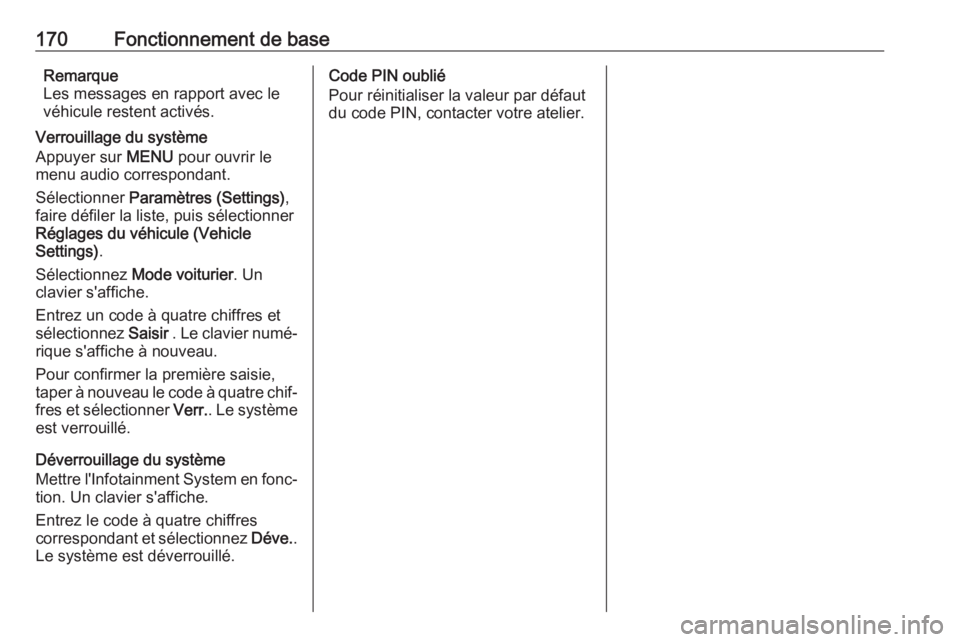
170Fonctionnement de baseRemarque
Les messages en rapport avec le vÃĐhicule restent activÃĐs.
Verrouillage du systÃĻme
Appuyer sur MENU pour ouvrir le
menu audio correspondant.
SÃĐlectionner ParamÃĻtres (Settings) ,
faire dÃĐfiler la liste, puis sÃĐlectionner
RÃĐglages du vÃĐhicule (Vehicle
Settings) .
SÃĐlectionnez Mode voiturier . Un
clavier s'affiche.
Entrez un code à quatre chiffres et sÃĐlectionnez Saisir . Le clavier numÃĐâ
rique s'affiche à nouveau.
Pour confirmer la premiÃĻre saisie,
taper à nouveau le code à quatre chifâ fres et sÃĐlectionner Verr.. Le systÃĻme
est verrouillÃĐ.
DÃĐverrouillage du systÃĻme
Mettre l'Infotainment System en foncâ
tion. Un clavier s'affiche.
Entrez le code à quatre chiffres
correspondant et sÃĐlectionnez DÃĐve..
Le systÃĻme est dÃĐverrouillÃĐ.Code PIN oubliÃĐ
Pour rÃĐinitialiser la valeur par dÃĐfaut
du code PIN, contacter votre atelier.